WordPress 관리자 대시보드란 무엇입니까? (개요 및 팁)
게시 됨: 2021-02-08WordPress는 다양한 유형의 웹사이트를 만들기 위한 오픈 소스 플랫폼입니다. 이 시스템을 사용하여 사이트를 디자인하려면 WordPress 관리자 대시보드 기본 사항을 배워야 합니다.
전체 웹사이트의 약 40%가 이 무료 콘텐츠 관리 시스템(CMS)에 의존합니다. WordPress는 Microsoft Blog, BBC America 등과 같은 가장 영향력 있는 웹사이트를 지원합니다.
WordPress를 사용하면 좋은 웹사이트를 만들 수 있을 뿐만 아니라 콘텐츠를 정기적으로 업데이트할 수 있습니다. 웹 페이지, 게시물을 편집하고, 새 사용자를 추가하고, 사이트 모양을 사용자 정의하는 등의 작업을 수행할 수 있습니다.
이 도구를 사용하는 방법을 배우고 싶다면 계속 지켜봐 주십시오. 이 블로그에서는 WordPress 관리자 패널에 대한 자세한 개요를 볼 수 있습니다. WP 대시보드에 대한 간략한 소개부터 시작하겠습니다.
목차
- WordPress 관리자 대시보드란 무엇입니까?
- WordPress 대시보드에 어떻게 로그인합니까?
- WordPress 대시보드의 기본 기능은 무엇입니까?
- 1. WordPress 관리 도구 모음에서 어떤 옵션을 사용할 수 있습니까?
- 2. WordPress 작업 영역에서 어떤 옵션을 찾을 수 있습니까?
- 3. WordPress의 왼쪽 사이드바에는 어떤 옵션이 있습니까?
- 기본 WordPress 로그인 URL을 변경하는 방법은 무엇입니까?
- WordPress 대시보드 모양을 사용자 정의하는 방법은 무엇입니까?
- WordPress 대시보드를 사용하여 페이지를 만들고 게시하는 방법은 무엇입니까?
- WordPress 관리 대시보드에 대한 자주 묻는 질문(FAQ)
- Q. WordPress 관리 대시보드의 속도를 늦출 수 있는 것은 무엇입니까?
- Q. WordPress 대시보드에 들어가기 전에 어떤 리소스가 필요합니까?
- Q. 워드프레스 대시보드에서 관리자의 역할은 무엇입니까?
- Q. WordPress 관리자 패널에서 도구 모음 표시를 비활성화할 수 있습니까?
- Q. 워드프레스 관리자 패널 URL은 어떻게 기억하나요?
- 마무리!
WordPress 관리자 대시보드란 무엇입니까?
WP 관리 대시보드는 WordPress 사이트에서 대부분의 요소를 제어하는 중심 지점입니다. 이 백엔드 패널은 웹사이트에서 일어나는 일에 대한 완전한 정보를 제공합니다.
WordPress 관리자 패널을 사용하여 사이트의 다양한 구성 요소를 사용자 지정할 수 있습니다. 예를 들어 새 게시물/페이지를 만들고 편집하고 게시할 수 있습니다.
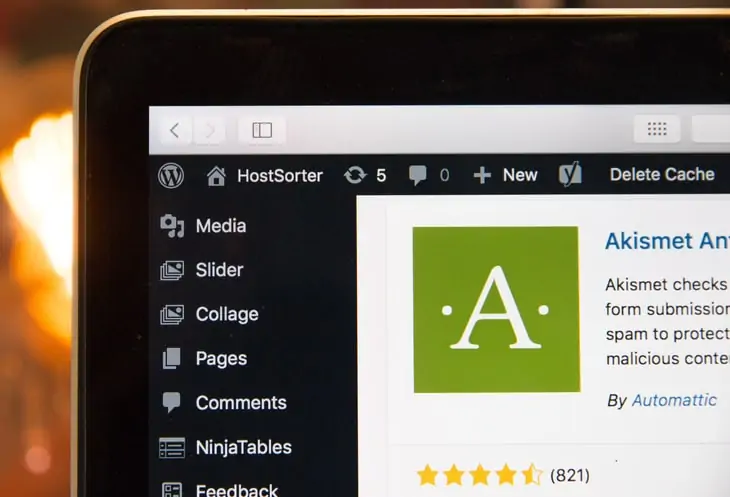
이 대시보드를 사용하면 수많은 플러그인을 설치하고 활성화할 수 있습니다. WordPress 대시보드에 표시되는 설정은 새 플러그인을 추가할 때마다 변경됩니다.
웹 사이트의 모양을 변경하려는 경우 WordPress 대시보드에서 이에 대한 옵션도 제공합니다.
게다가 사이트를 완전히 개조하려는 경우 새 테마를 설치할 수 있습니다. 사이트에서 활성화하는 웹 템플릿은 새로운 조정 옵션을 추가합니다.
WordPress는 오픈 소스 콘텐츠 관리 시스템(CMS)이므로 이 플랫폼을 무료로 사용할 수 있습니다. 대시보드의 가장 좋은 점은 웹사이트를 구축하거나 수정하기 위해 프로그래밍을 배울 필요가 없다는 것입니다.
WordPress 대시보드에 어떻게 로그인합니까?
이제 WordPress 대시보드에 로그인할 시간입니다. 그러나 그 전에 웹 사이트에 대한 도메인 이름과 호스팅을 얻어야 합니다. 웹 호스팅 패키지를 구입하면 cPanel에 로그인할 수 있는 액세스 권한이 부여됩니다.
해당 관리 인터페이스에서 WordPress 애플리케이션을 검색해야 합니다. 앱을 설치하고 WordPress 위치, 사이트 이름, 사용자 이름, 비밀번호 등과 같은 모든 중요한 세부 정보를 제공하세요.
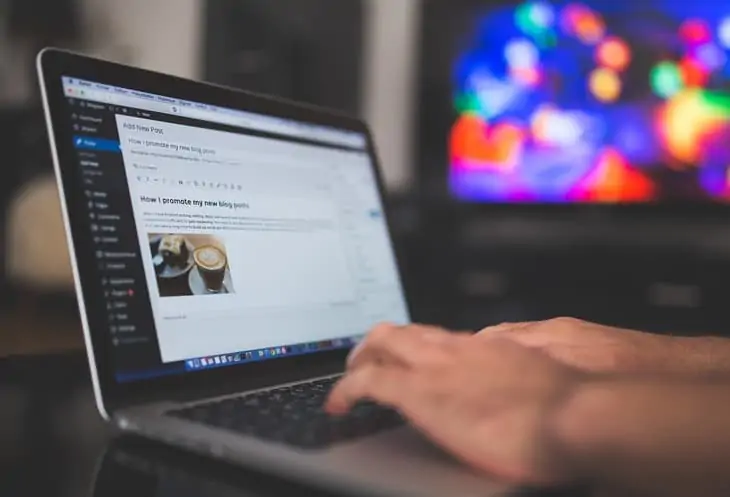
그 후 WordPress 로그인 URL과 관련하여 호스팅 제공업체로부터 이메일을 받게 됩니다. 해당 링크는 다음 예와 유사합니다.
https://yourwebsitename.com/wp-admin/
해당 링크를 클릭하고 WordPress 관리자 로그인 페이지로 들어갑니다.
그러나 이메일로 링크를 받지 못한 경우에도 다른 접근 방식을 사용하여 이 페이지에 액세스할 수 있습니다. 브라우저의 검색 표시줄에서 웹사이트 주소 바로 뒤에 " /wp-admin "을 추가하도록 요청합니다.
해당 코드를 입력한 후 엔터를 누릅니다. 이제 URL이 다음과 같이 변경됩니다.
https://yourwebsitename.com/wp-login.php
이 작업은 두 개의 텍스트 상자가 있는 WordPress 관리 페이지를 엽니다. 첫 번째 상자는 사용자 이름/이메일 주소를 제공하고 두 번째 상자는 비밀번호를 제공합니다.
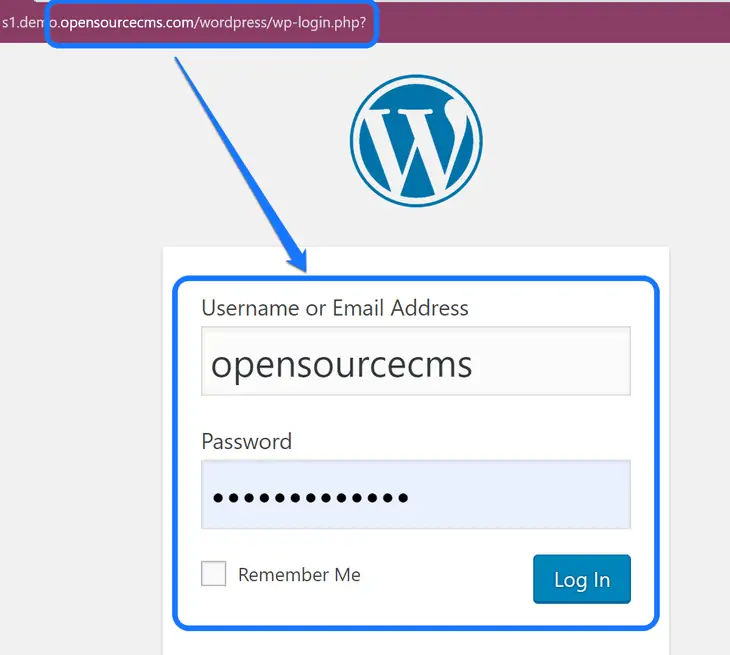
WordPress 앱을 설치하는 동안 cPanel에 제공한 것과 동일한 자격 증명을 삽입해야 합니다. 그 후 로그인 버튼을 눌러주세요. 이 작업은 WordPress 사이트의 관리 대시보드로 이동합니다.
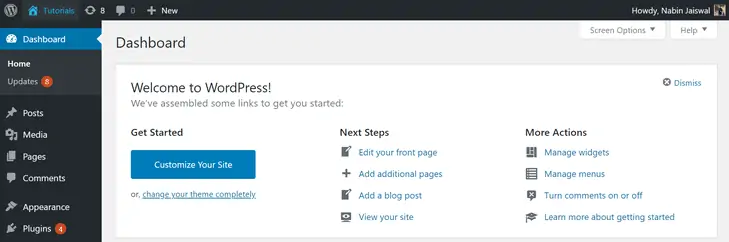
웹호스팅을 구매하지 않고 워드프레스 대시보드를 사용하고 싶다면? 가능합니까? 네!
아래에 제공된 URL을 사용하여 데모 WordPress 관리자 패널에 로그인할 수 있습니다.
https://s1.demo.opensourcecms.com/wordpress/wp-login.php
이 데모 WordPress 대시보드에 대해 다음 자격 증명을 입력하십시오.
사용자 이름: opensourcecms
암호: opensourcecms
또한 이 유익한 게시물을 읽고 WordPress 로그인 URL을 찾기 위해 로그인하는 여러 방법을 배울 수 있습니다.
WordPress 대시보드의 기본 기능은 무엇입니까?
이제 WordPress 관리 대시보드를 입력했으므로 기본 기능을 탐색할 차례입니다. 이 패널에서는 관리 도구 모음, 기본 작업 영역 및 왼쪽 사이드바의 세 가지 주요 구성 요소를 볼 수 있습니다.
각 영역의 주요 기능을 살펴보겠습니다.
1. WordPress 관리 도구 모음에서 어떤 옵션을 사용할 수 있습니까?
WordPress 대시보드에서 가장 먼저 눈에 띄는 것은 인터페이스 상단의 검은색 막대입니다. 이것은 관리 도구 모음(일명 관리 표시줄)이며 웹사이트 방문자는 브라우저에서 이를 볼 수 없습니다.

이 표시줄에서 몇 가지 옵션을 볼 수 있습니다. 대부분은 상단에 마우스 커서를 올리면 드롭다운 메뉴가 열립니다. 예를 들어, WordPress 아이콘은 문서, 지원, 피드백 등에 대한 버튼을 표시합니다.
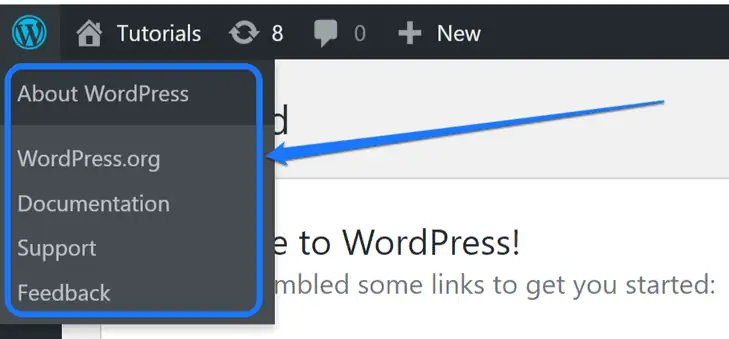
또 다른 옵션은 집 모양의 아이콘입니다. 그것은 귀하의 웹사이트 이름을 가지고 있으며, 귀하의 사이트를 클릭함으로써 귀하의 사이트를 실시간으로 미리 볼 수 있습니다. 계속 진행하면 원형 아이콘과 댓글 모양의 버튼이 업데이트와 댓글을 각각 보여줍니다.
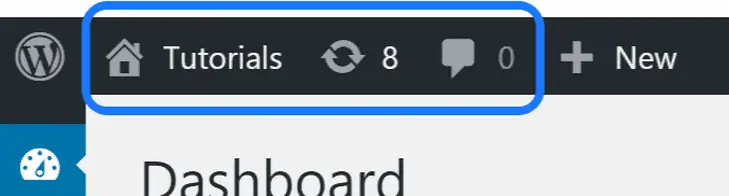
관리 도구 모음에서 볼 수 있는 또 다른 옵션은 여기에 "새로 만들기"라는 제목이 있는 더하기 아이콘(+)입니다. 드롭다운 메뉴에는 게시, 미디어, 페이지 및 사용자의 네 가지 버튼이 있습니다. 이 기능을 사용하여 새 요소를 만들 수 있습니다.

그런 다음 이 막대의 가장 오른쪽 모서리를 보면 사용자 이름과 아바타 이미지가 표시됩니다. 커서를 그 위로 가져가면 프로필을 편집하고 대시보드에서 로그아웃할 수 있는 버튼이 표시됩니다.
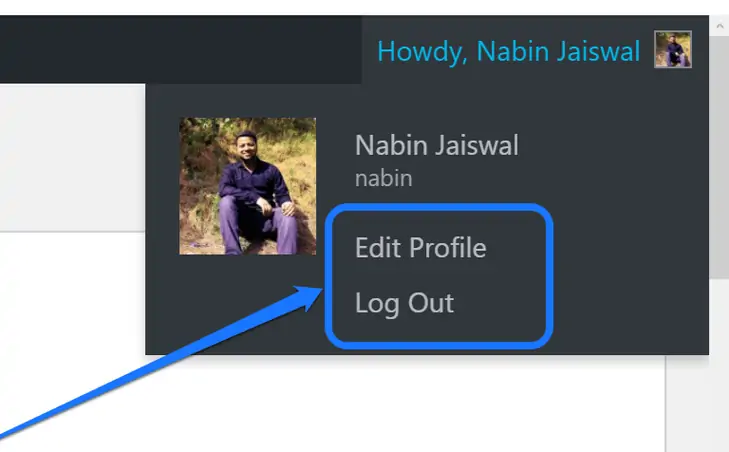
대시보드에서 관리 도구 모음을 보고 싶지 않다면 숨길 수 있습니다. 다음 섹션 중 하나에서 이를 달성하기 위한 단계를 시연할 것입니다.
2. WordPress 작업 영역에서 어떤 옵션을 찾을 수 있습니까?
WordPress 작업 영역은 웹 사이트의 모든 구성 요소를 사용자 지정하는 중요한 인터페이스입니다. 대시보드에 처음 들어가면 다음과 같은 기본 섹션이 표시됩니다.
시작하다
워드프레스는 대시보드 상단에 가장 중요한 섹션을 제공합니다. 그 안에는 두 가지 옵션이 있습니다. 사이트 사용자 정의 및 테마를 완전히 변경하십시오.
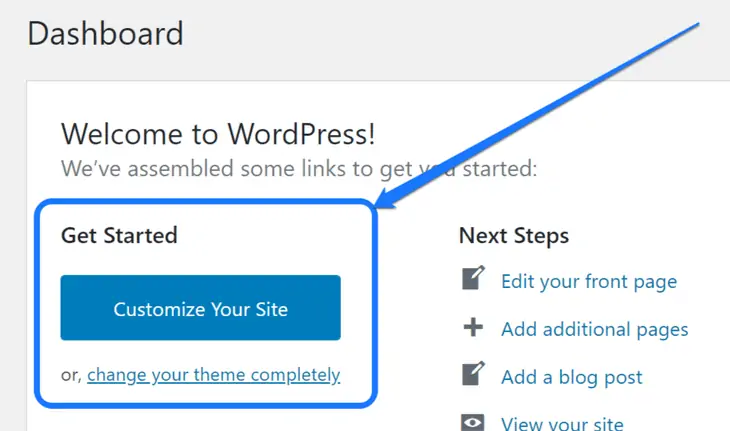
첫 번째 버튼인 "Customize Your Site"를 클릭하면 웹사이트 수정 인터페이스로 이동합니다. 이 페이지에는 현재 설치된 테마에서 제공하는 설정이 표시됩니다.
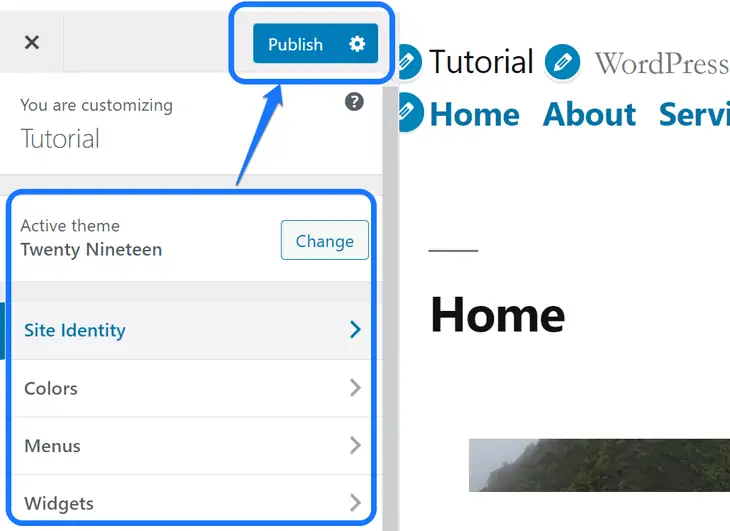
사이트에 관련된 조정을 수행하고 완료되면 게시를 누를 수 있습니다. 또한 현재 테마를 변경할 수 있습니다.
WordPress 대시보드로 돌아가 "테마를 완전히 변경" 버튼을 클릭해 보겠습니다. 이 작업을 통해 웹 사이트에 설치된 모든 테마 목록에 도달합니다.
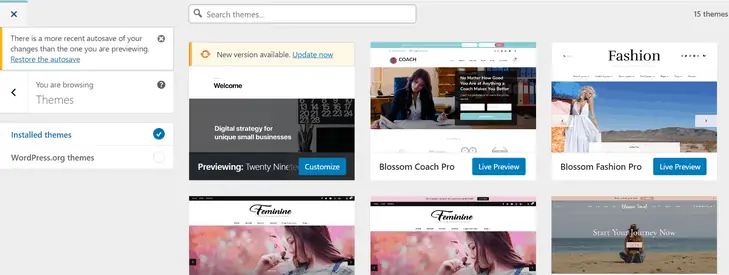
이러한 WordPress 테마 중 하나의 실시간 미리보기를 볼 수 있습니다. 나중에 웹 사이트에 대해 원하는 것을 활성화하십시오.
다음 단계
시작하기 섹션의 왼쪽에 있는 다음 단계 헤더 안에 4개의 다른 링크가 있습니다. 이 버튼을 사용하면 새 블로그 만들기, 첫 페이지 편집 등과 같은 사이트의 초기 콘텐츠를 만들 수 있습니다.
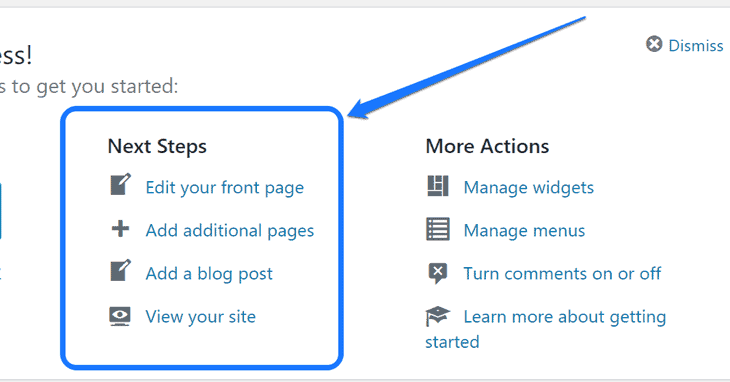
위의 스크린샷과 같이 첫 번째 버튼을 누르면 홈페이지의 편집 인터페이스로 이동합니다. 이 페이지에서 단락, 제목, 이미지, 비디오 등의 블록을 추가하고 추천 이미지를 추가하는 등의 작업을 수행할 수 있습니다.
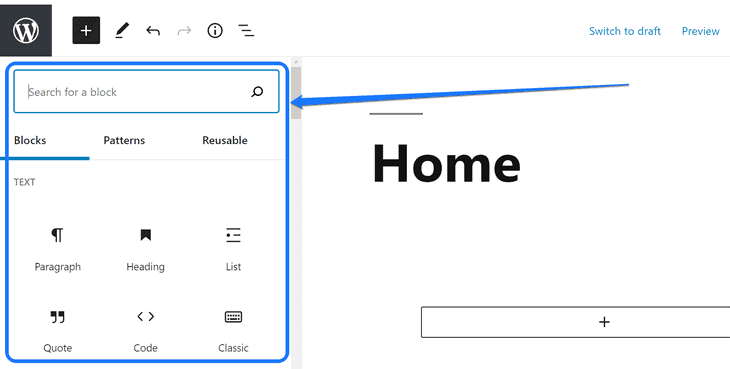
추가 페이지 추가 옵션을 클릭하면 새 페이지의 편집 인터페이스로 들어갑니다. 이 기능을 사용하여 회사 소개, 연락처, 포트폴리오 및 기타 페이지를 만들 수 있습니다.
"블로그 게시물 추가" 버튼을 사용하면 첫 번째 블로그를 만들 수 있습니다. 그것을 클릭하면 새 게시물의 편집 인터페이스로 들어갑니다. 오른쪽 사이드바를 사용하여 제목을 추가하고 블로그를 작성하고 설정을 조정할 수 있습니다.
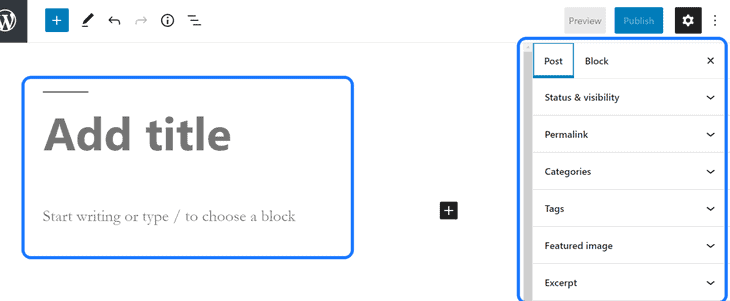
이 섹션의 네 번째 버튼을 사용하면 웹사이트의 실시간 미리보기를 볼 수 있습니다. 이 기능을 사용하여 사용자 지정하기 전에 사이트에 필요한 변경 사항을 확인할 수 있습니다.
더 많은 행동
이 섹션에는 WordPress 사이트의 다른 필수 구성 요소를 관리하기 위한 4개의 링크도 있습니다. 이 버튼은 위젯, 메뉴 및 주석을 사용자화하는 데 도움이 됩니다.
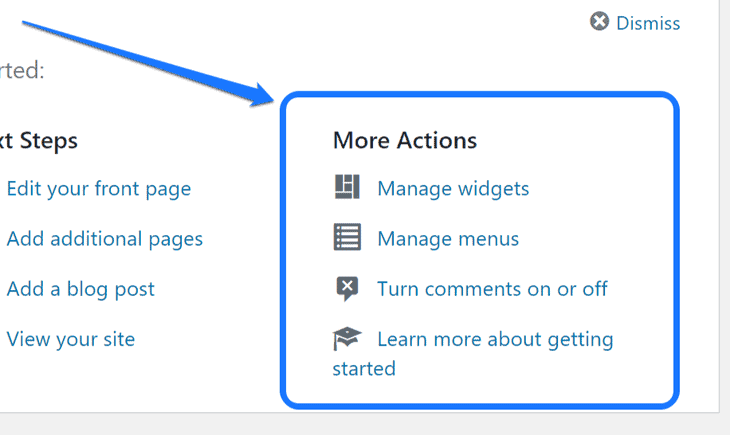
위젯 관리 버튼을 사용하여 웹사이트에 포함할 수 있는 모든 위젯의 라이브러리에 들어갑니다. 왼쪽에서 항목 중 하나를 클릭해야 합니다. 그런 다음 오른쪽의 사이드바 섹션으로 드래그하여 웹사이트에 표시합니다.
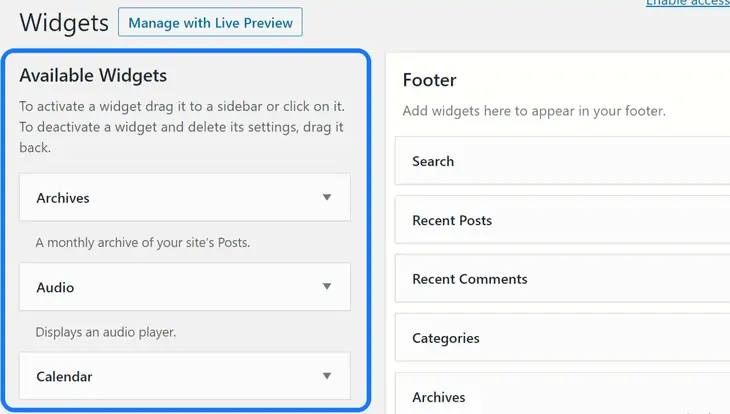
다음으로 두 번째 버튼은 메뉴 관리와 관련된다. 그것을 클릭하면 편집할 메뉴를 선택할 수 있는 메뉴 페이지로 이동합니다. 그런 다음 아래 표시된 인터페이스를 사용하여 메뉴 항목을 편집, 삭제 또는 재정렬할 수 있습니다.
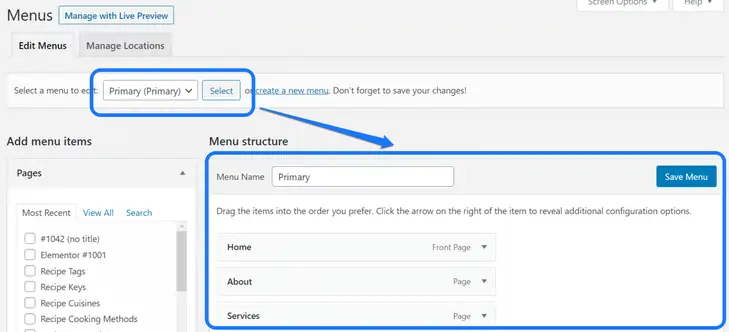
버튼은 댓글 옵션을 켜고 끄기 위한 것입니다. 댓글에 대한 여러 설정 목록이 표시됩니다. 사람들이 게시물에 댓글을 달도록 할지 여부를 선택할 수 있습니다.
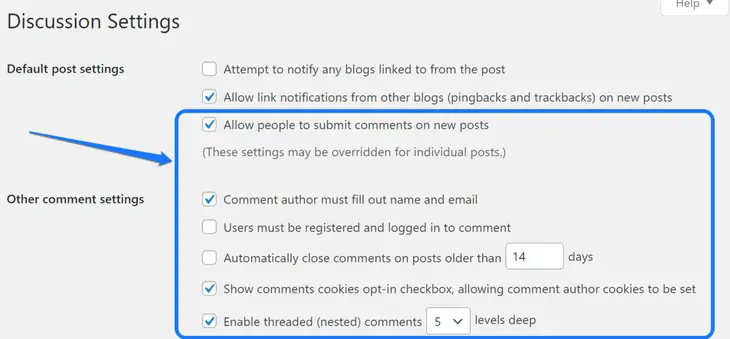
추가 작업 섹션의 마지막 버튼은 "시작하기에 대해 자세히 알아보기"입니다. 이름에서 알 수 있듯이 이 버튼을 누르면 WordPress의 지원 페이지로 이동합니다. 여기에서 WordPress 대시보드 사용에 대한 전체 가이드를 읽을 수 있습니다.
한눈에
한 눈에 보기 섹션에서 웹사이트의 간략한 통계를 볼 수 있습니다. 일부 통계에는 게시물, 페이지 및 댓글 수가 포함됩니다. 또한 이 영역에는 현재 활성화한 테마의 이름도 표시됩니다.
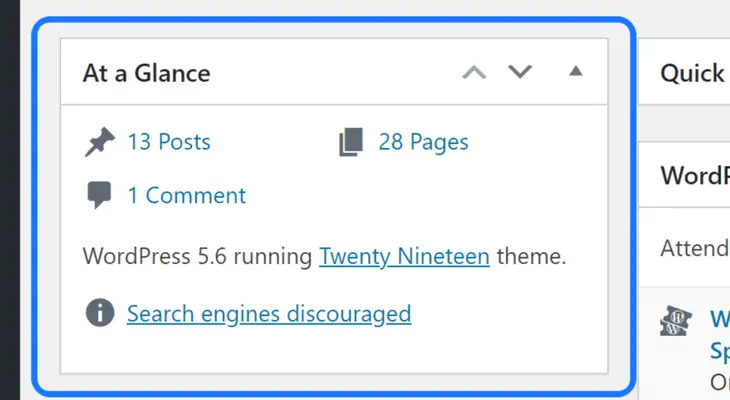
빠른 초안
초안으로 기록하고 싶은 생각이 있으신가요? 그렇다면 이 섹션은 바로 그 목적을 위한 것입니다. 빠른 초안 영역에서 향후 콘텐츠에 대한 영감을 메모할 수 있습니다.
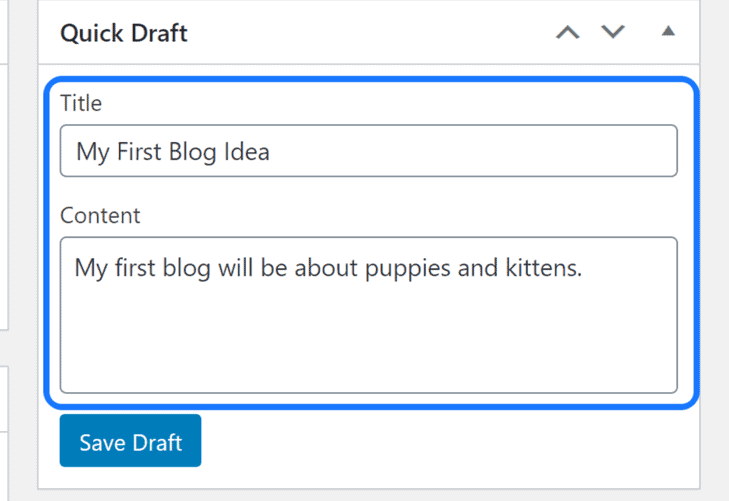
먼저 제목을 삽입하고 콘텐츠 텍스트 상자에 솔직한 아이디어를 적습니다. 초안 저장 버튼을 클릭하면 나중에 해당 게시물을 개선할 수 있습니다.
활동
WordPress 작업 영역의 활동 섹션에는 웹사이트의 필수 업데이트가 표시됩니다. 예를 들어, 날짜 및 시간과 함께 최근에 게시된 게시물 목록을 보여줍니다. 게시물에 대한 최근 댓글도 볼 수 있습니다.
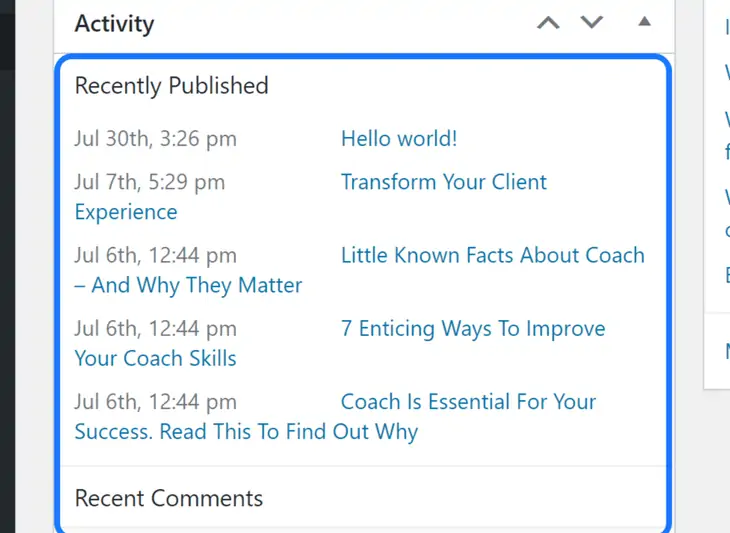
최근 댓글 영역에서 취할 조치를 선택할 수 있습니다. 예를 들어 댓글을 승인하거나, 답글을 달거나, 수정하거나, 보거나, 스팸으로 표시할 수 있습니다. 마음에 들지 않으면 휴지통으로 보낼 수도 있습니다.
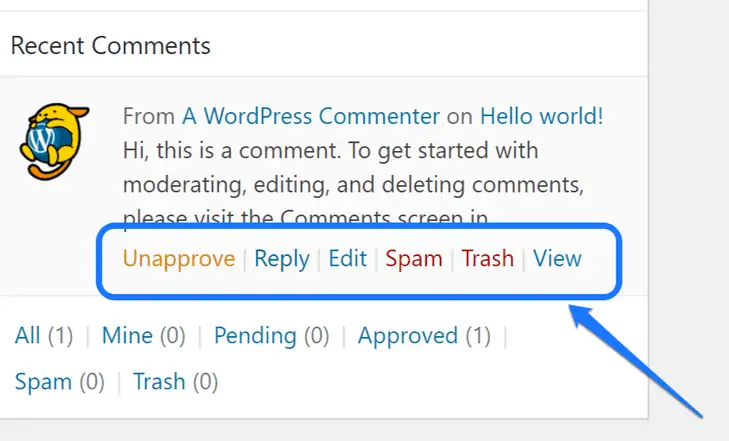
WordPress 이벤트 및 뉴스
이 섹션에서는 해당 위치에서 발생하는 모든 WordPress 관련 이벤트 목록을 얻습니다. 또한 WordPress 및 해당 플러그인의 업데이트에 대한 최신 뉴스를 볼 수도 있습니다.
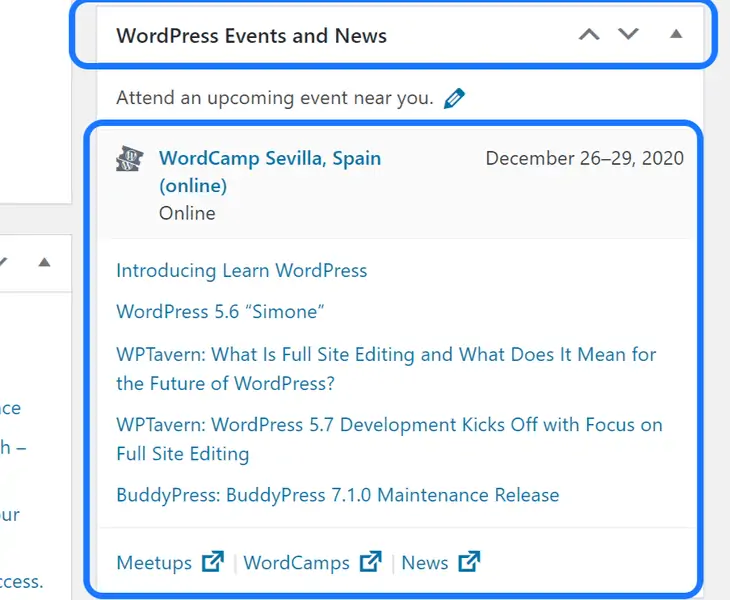
3. WordPress의 왼쪽 사이드바에는 어떤 옵션이 있습니까?
광범위한 WordPress 사용자 정의 옵션 목록을 원하면 왼쪽 사이드바를 살펴보십시오. 사이트의 모든 요소를 변경할 수 있는 많은 옵션이 있습니다. 게다가 사이트에 플러그인을 추가할 때마다 설정 수가 늘어납니다.
이제 이 사이드바에 있는 각 옵션의 주요 기능을 살펴보겠습니다.
게시물
게시물 옵션을 사용하면 새 블로그/게시물을 추가, 생성 및 편집할 수 있습니다. 드롭다운 메뉴에는 모든 게시물, 새로 추가, 카테고리 및 태그의 4가지 버튼이 있습니다.
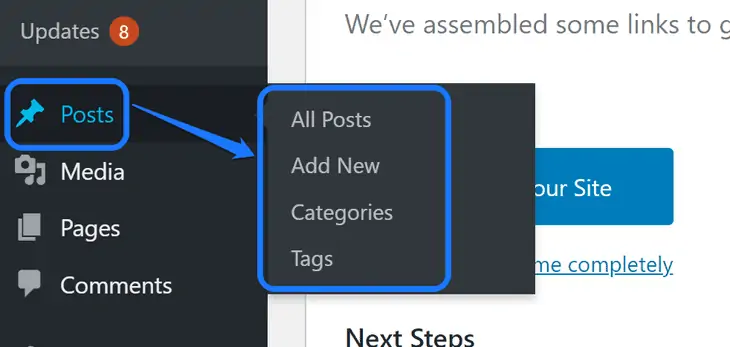
모든 게시물 버튼을 누르면 대시보드에 저장된 모든 게시물 목록으로 이동합니다. 작성자, 카테고리, 태그, 게시 날짜 등을 볼 수 있습니다. 또한 초안에 저장한 게시물도 표시됩니다.
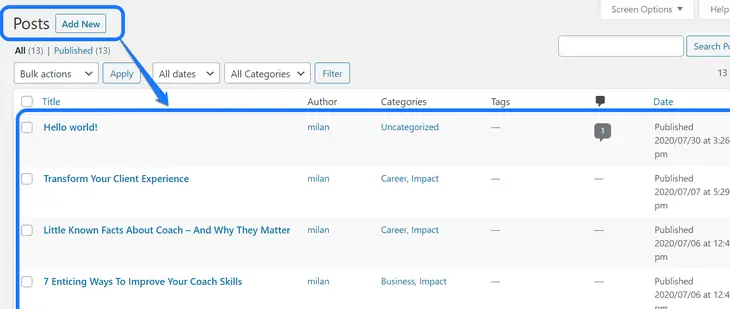
다음으로 두 번째 버튼은 새 게시물을 추가하는 버튼입니다. 새 게시물의 편집 인터페이스로 이동하여 새 블록을 추가하고 콘텐츠를 작성합니다. 게시물에 미디어를 추가할 수도 있습니다.
그런 다음 카테고리 버튼이 표시됩니다. 그것을 클릭하여 인터페이스로 들어가 새 카테고리를 추가하거나 이전 카테고리를 편집할 수 있습니다. 새 범주의 이름, 슬러그 및 기타 세부 정보를 입력할 수 있는 텍스트 상자를 제공합니다.
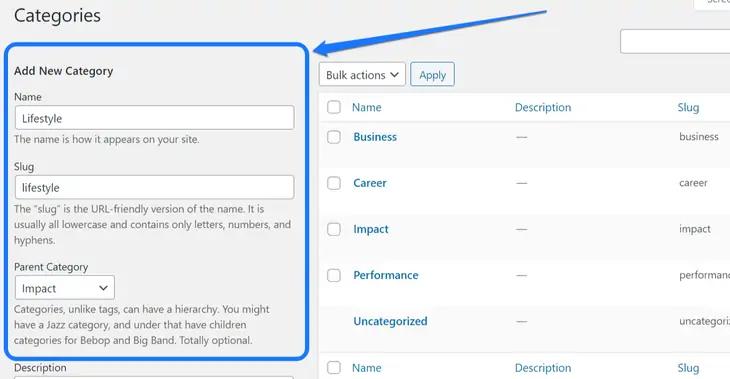
게시물 옵션의 마지막 버튼은 태그용입니다. WordPress를 사용하면 새 태그를 추가하여 게시물과 연결할 수 있습니다. 하나의 블로그/게시물에 여러 항목을 할당할 수 있습니다. 잠재고객이 웹사이트에서 유사한 주제와 관련된 블로그를 찾는 데 도움이 됩니다.
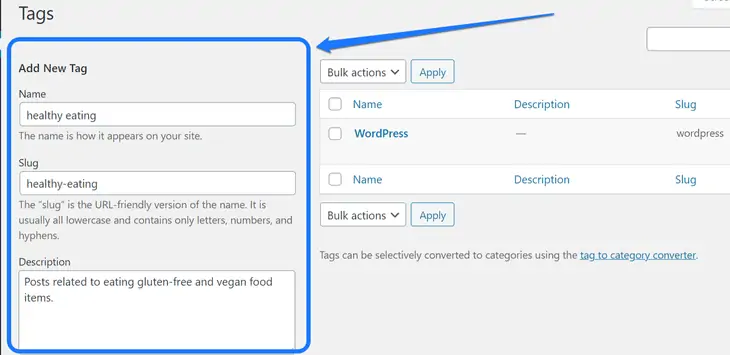
카테고리와 유사하게 위에 표시된 스크린샷에 이름, 슬러그 및 설명을 삽입하여 새 태그를 추가할 수 있습니다.
미디어
워드프레스 왼쪽 사이드바의 두 번째 옵션은 미디어입니다. 웹사이트에서 이미지, 비디오 및 기타 미디어 파일을 추가, 편집 및 제거하는 것과 관련이 있습니다. 드롭다운 메뉴에는 라이브러리와 새로 추가라는 두 가지 항목이 있습니다.
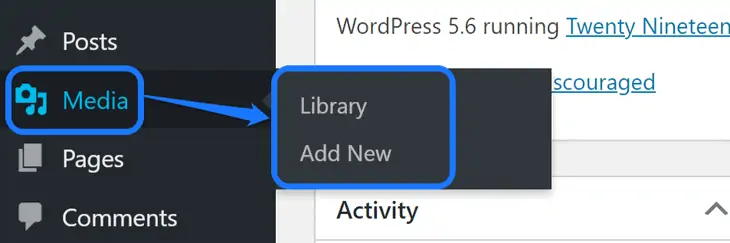
라이브러리 버튼을 누르면 WordPress 대시보드에 추가한 모든 미디어 파일 목록으로 이동합니다. 작성자 이름, 업로드 날짜, 첨부 페이지/게시물 등을 표시합니다.
우측 상단의 검색창을 이용하여 원하는 항목을 입력할 수도 있습니다.
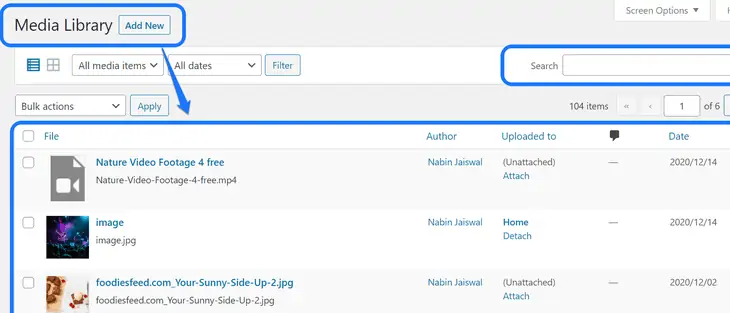
또 다른 버튼은 라이브러리에 새 미디어 항목을 추가하는 것입니다. 이 옵션을 클릭하여 새 미디어 업로드 페이지로 들어갑니다. 파일 선택 버튼을 클릭하여 컴퓨터의 하드 드라이브에서 파일을 선택하는 것이 좋습니다.
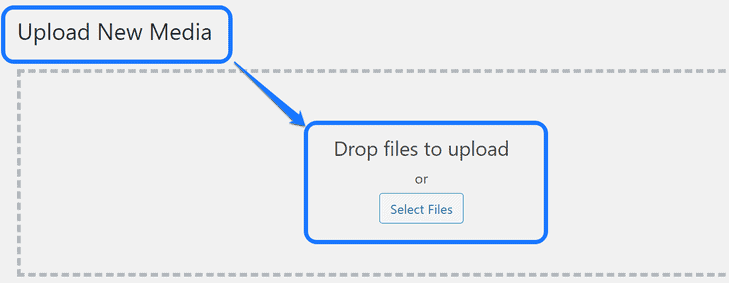
업로드가 완료되면 이미지 제목 오른쪽에 편집 버튼이 나타납니다. 이미지의 대체 텍스트, 캡션 및 설명을 편집할 수 있는 미디어 편집으로 이동합니다.
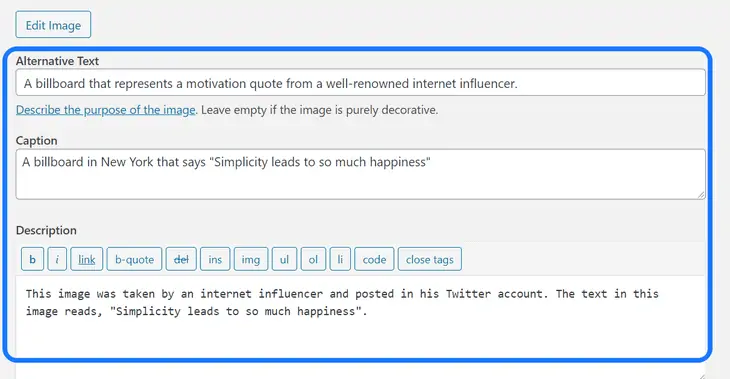
페이지
이 사이드바의 다음 옵션은 페이지용입니다. 게시물과 유사하지만 수많은 게시물을 게시할 수 있는 등 몇 가지 차이점이 있습니다. 그러나 웹사이트의 많은 페이지는 관리하기 어려울 수 있습니다.
또한 게시물과 같이 자주 페이지를 업데이트할 필요가 없습니다. 웹사이트에 포함할 페이지의 몇 가지 예로는 홈, 내 소개, 기능, 연락하기, 장바구니, 체크아웃 등이 있습니다.
드롭다운 메뉴에는 모든 페이지와 새로 추가라는 두 가지 옵션이 있습니다.
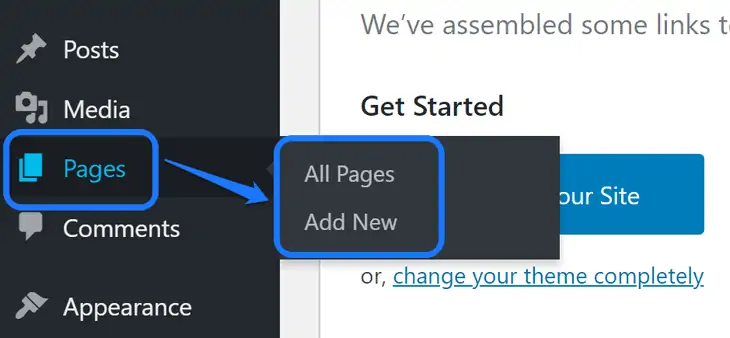
첫 번째 버튼을 누르면 웹사이트의 모든 페이지 목록으로 이동합니다. 또한 각 페이지의 저자 이름과 발행 날짜도 표시됩니다. 게다가, 이 페이지 중 하나의 제목을 클릭하여 편집 인터페이스로 들어갈 수 있습니다.
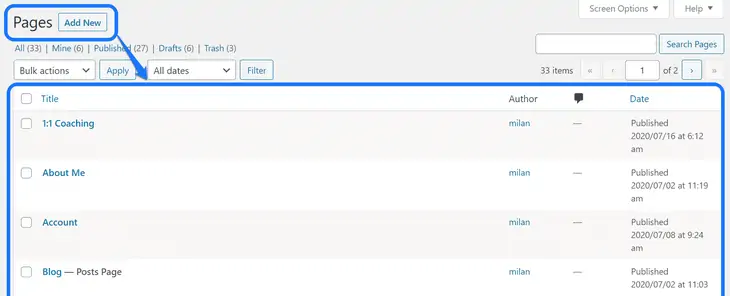
두 번째 버튼(새로 추가)을 클릭하면 새 페이지의 편집 인터페이스로 이동합니다. 블록을 사용하여 제목을 삽입하고 이미지, 비디오, 캘린더, 배경 등과 같은 서면 및 미디어 콘텐츠를 추가할 수 있습니다.
코멘트
WordPress 사이드바의 다음 옵션은 댓글이며 드롭다운 메뉴가 없습니다. 그것을 클릭하면 웹사이트 방문자가 제공한 모든 댓글 목록을 볼 수 있습니다.
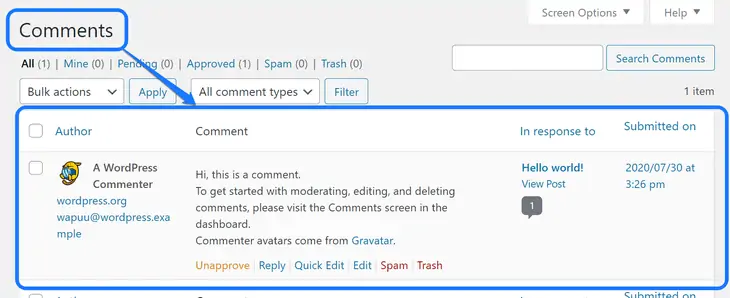
이 인터페이스를 사용하면 받은 댓글로 답장, 편집, 삭제 및 기타 활동을 수행할 수 있습니다. 댓글이 달린 게시물의 제목과 제출 날짜를 볼 수 있습니다.
모습
웹사이트를 리노베이션하고 싶다면 이것이 가장 많이 사용하게 될 옵션입니다. 모양 섹션의 드롭다운 메뉴에는 테마, 사용자 정의, 위젯, 메뉴 및 테마 편집기의 5개 버튼이 있습니다.
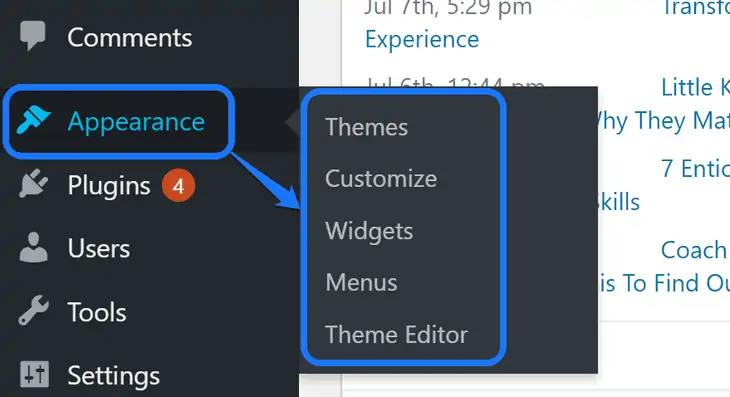
테마 버튼은 WordPress 사이트에 설치된 모든 웹 템플릿 목록을 표시합니다. 그 중 하나를 활성화하거나 새 테마를 추가할 수 있습니다. 이를 위해 이 페이지 상단에 있는 새로 추가 버튼을 클릭하십시오.
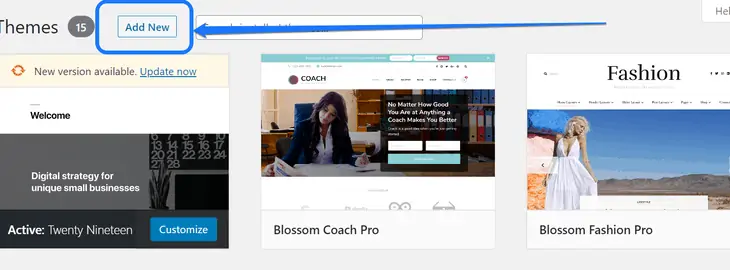
이 작업을 수행하면 테마 추가 페이지로 이동합니다. 검색 상자에 원하는 틈새 시장의 관련 키워드를 입력할 수 있습니다. 그런 다음 테마를 선택하고 라이브 미리 보기를 보고 웹사이트에서 활성화합니다.
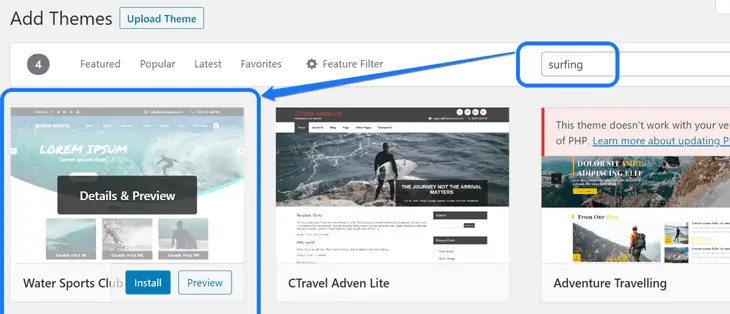
모양의 드롭다운 메뉴로 돌아가서 두 번째 버튼은 사용자화입니다. 웹사이트에 대한 편집 인터페이스를 얻으려면 이 버튼을 클릭하십시오. 또한 변경하는 동안 실시간 미리보기를 볼 수 있습니다.
세 번째 버튼을 사용하면 웹사이트에서 위젯을 추가, 편집 및 삭제할 수 있습니다. 예를 들어 갤러리 위젯을 클릭하면 사이드바를 선택하고 위젯 추가를 눌러야 합니다. 그런 다음 제목을 지정하고 이미지를 몇 개 추가한 다음 저장을 클릭합니다.
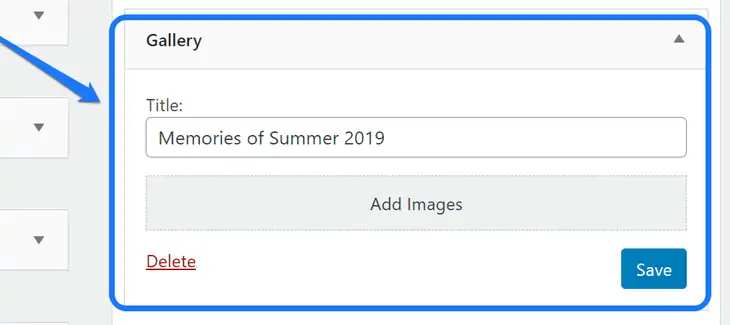
모양 옵션 내부의 네 번째 버튼은 메뉴용입니다. 해당 페이지에 들어가면 메뉴 모음에 페이지와 게시물을 추가할 수 있습니다. 오른쪽에서 항목을 확장하여 탐색 레이블, 위치 등과 같은 설정을 관리할 수 있습니다.

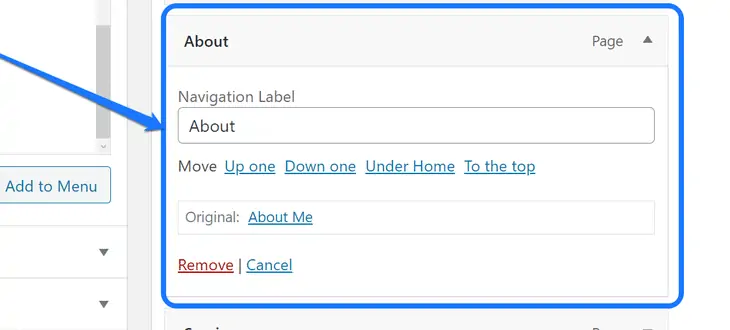
다섯 번째 버튼은 테마 편집기로 CSS, PHP 및 JavaScript 코드를 다룹니다. 이러한 프로그래밍 언어가 귀하의 케이크 조각이 아닌 경우 이 페이지를 변경하지 않는 것이 좋습니다.
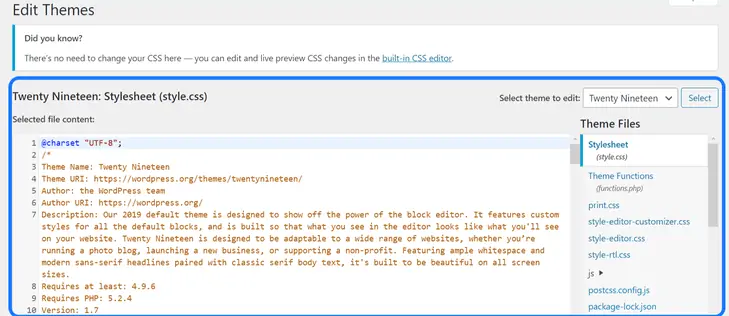
플러그인
플러그인 옵션을 사용하면 WordPress 플러그인과 관련된 모든 웹사이트 설정을 사용자 지정할 수 있습니다. 그 위에 마우스 커서를 올리면 드롭다운 메뉴가 나타납니다. 설치된 플러그인, 새로 추가 및 플러그인 편집기의 세 가지 버튼이 있습니다.
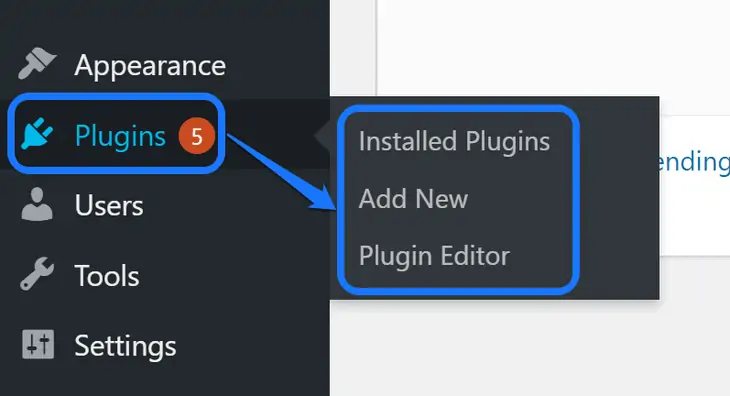
첫 번째 버튼은 대시보드에 설치된 모든 플러그인 목록을 표시합니다. 확장을 활성화하지 않은 경우 활성화 및 삭제의 두 가지 옵션이 표시됩니다. 게다가 활성화된 플러그인은 비활성화 옵션을 표시합니다.
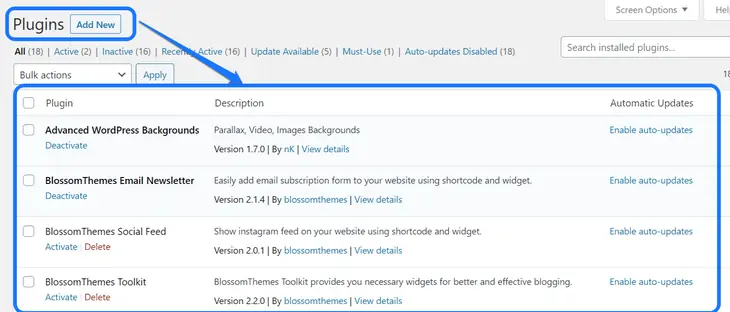
두 번째 버튼을 누르면 새로 추가 페이지로 이동합니다. 여기에서 검색창에 플러그인의 키워드를 입력하고 결과에서 하나를 선택해야 합니다. 추가하려는 플러그인은 WordPress 버전을 지원해야 합니다.
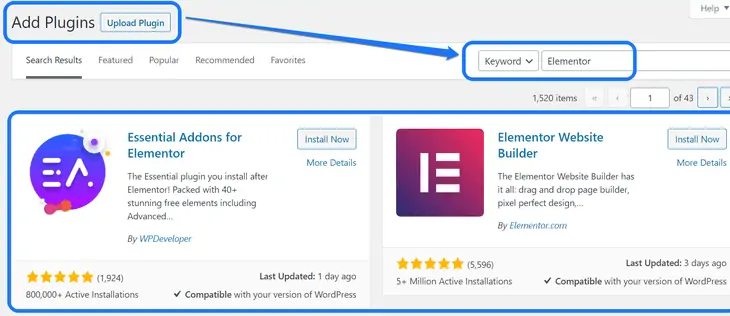
드롭다운 메뉴의 세 번째 옵션은 플러그인 편집 페이지로 이동합니다. 프로그래밍 언어를 알고 있는 경우에만 이 영역을 변경하는 것이 좋습니다. 우측 상단 메뉴에서 수정할 플러그인의 이름을 선택할 수 있습니다.
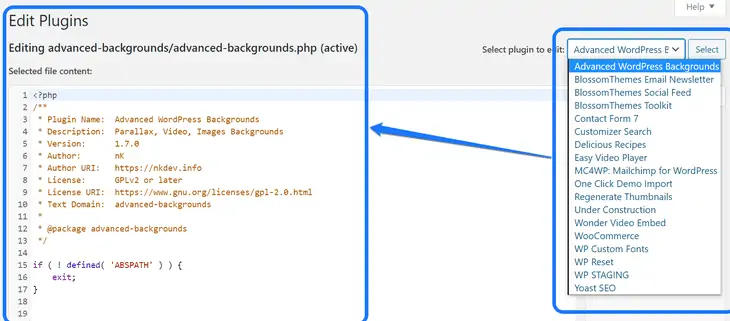
사용자
여러 개인에게 WordPress 대시보드를 제공하려는 경우 이 옵션이 유용합니다. 사용자 섹션의 드롭다운 메뉴에는 모든 사용자, 새로 추가 및 프로필의 세 가지 옵션이 있습니다.
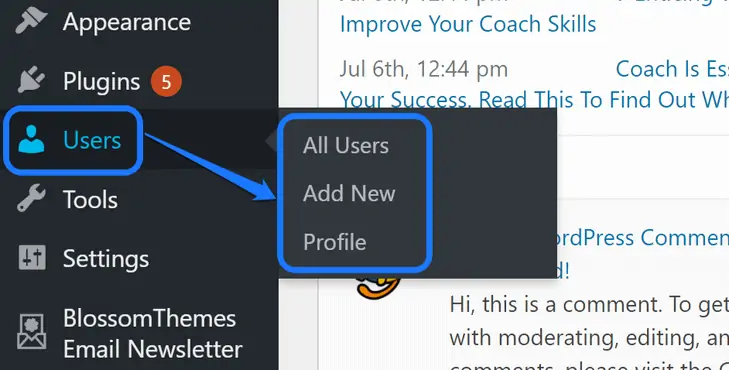
모든 사용자 버튼을 누르면 WordPress 대시보드에 액세스할 수 있는 모든 구성원 목록으로 이동합니다. 여기에서 역할, 이메일 주소, 이름 및 다른 사용자의 세부 정보를 볼 수 있습니다.
WordPress를 사용하면 회원에게 다양한 역할을 제공할 수 있습니다. 그들 중 일부는 관리자, 편집자, 작성자, 기고자, 구독자 및 기타입니다.
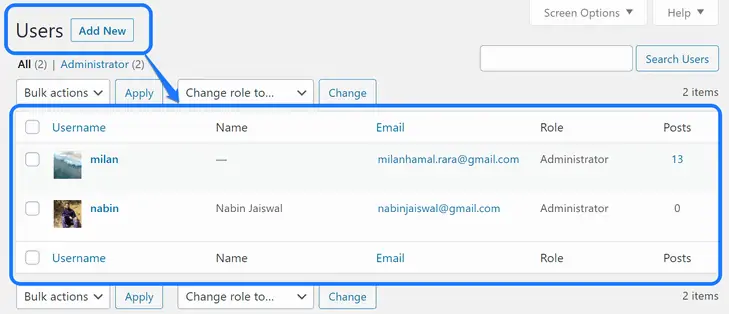
이 섹션의 두 번째 버튼은 새로 추가를 위한 것입니다. 대시보드에 추가하려면 새 팀원의 세부 정보를 삽입해야 합니다. 모든 세부 정보를 입력한 후 맨 아래로 스크롤하여 새 사용자 추가 버튼을 클릭해야 합니다.
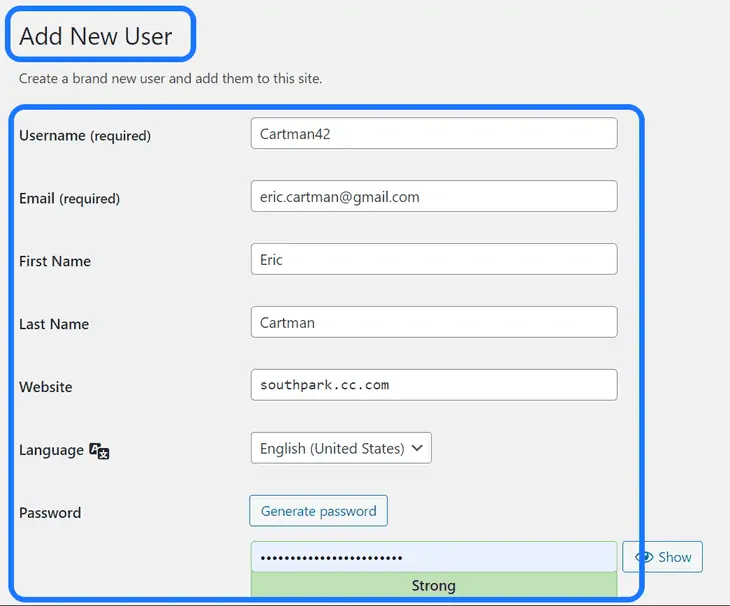
사용자 옵션 안의 세 번째 버튼을 누르면 프로필 페이지로 이동합니다. 이 영역에서 대시보드의 모양을 사용자 지정할 수 있습니다. 7가지 옵션 중에서 특정 관리자 색 구성표를 선택할 수 있습니다.
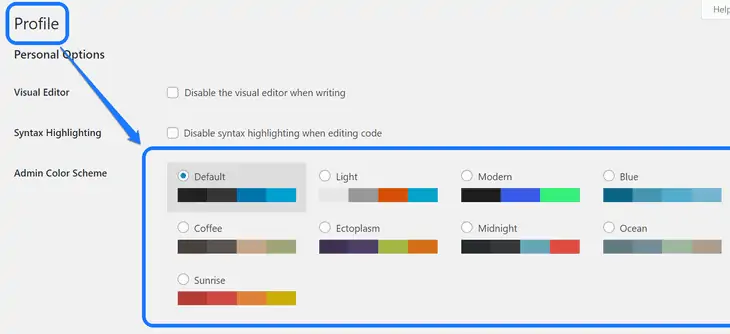
더 스크롤하면 세부 정보, 연락처 정보, 비밀번호 등을 입력할 수 있는 텍스트 상자가 나타납니다. 이 영역에서 아바타 이미지를 변경할 수도 있습니다. 마지막으로 프로필 업데이트 버튼을 클릭하여 편집을 마쳐야 합니다.
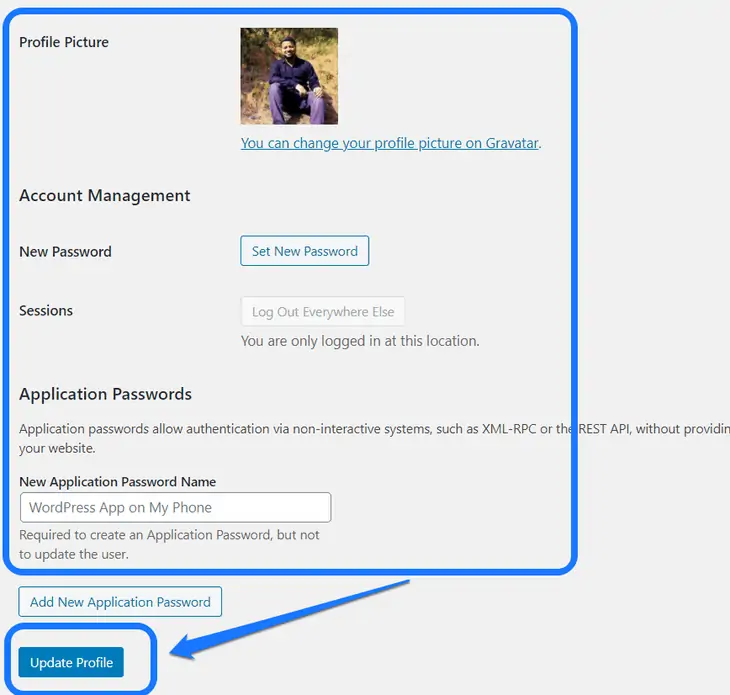
도구
도구 섹션에서는 가져오기, 내보내기, 범주 및 기타 웹 사이트 구성 요소와 관련된 설정을 제공합니다. 드롭다운 메뉴에는 사용 가능한 도구, 가져오기, 내보내기, 사이트 상태, 개인 데이터 내보내기 및 개인 데이터 지우기의 6개 버튼이 있습니다.
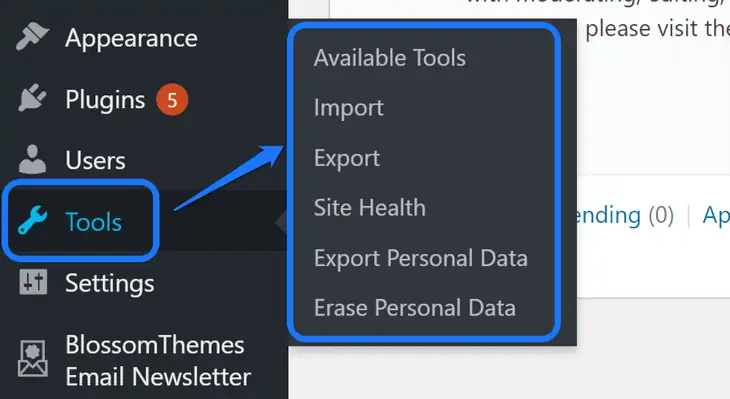
첫 번째 버튼은 웹사이트의 카테고리를 태그로 변환하도록 권장합니다.
두 번째 버튼을 클릭하면 다른 플랫폼의 게시물과 댓글을 가져올 수 있습니다. Blogger, Tumblr, LiveJournal 및 기타 시스템에서 콘텐츠를 가져올 수 있습니다.
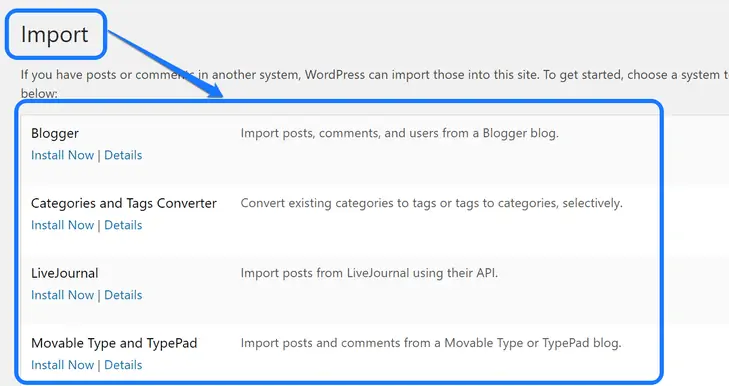
다음 버튼은 콘텐츠를 다른 WordPress 계정으로 이동하려는 경우 유용합니다. 아래 주어진 옵션 중 하나를 선택하여 내보낼 수 있습니다.
내보내기 파일 다운로드 버튼을 클릭하면 XML 파일이 생성되어 하드 드라이브에 저장됩니다.
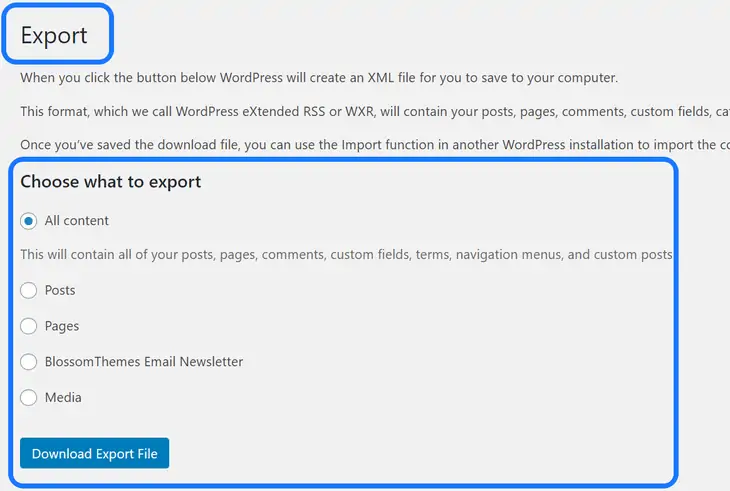
사이트 상태 버튼은 웹사이트가 주어진 순간에 어떻게 작동하는지 표시합니다. 또한 자세히 알아보기 위해 확장할 수 있는 몇 가지 개선 권장 사항을 얻을 수 있습니다.
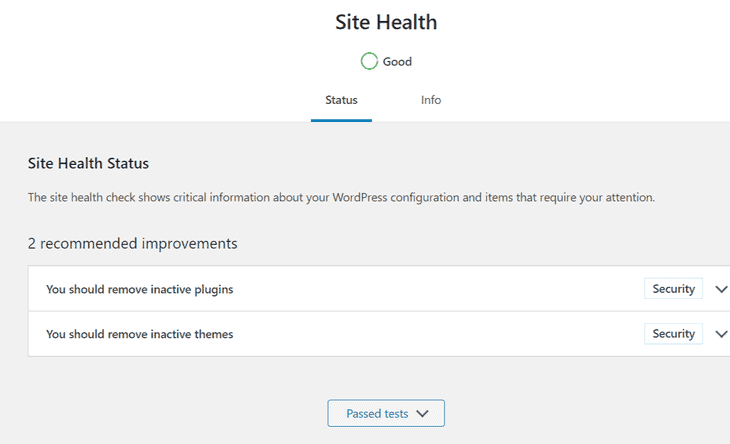
이 섹션의 마지막 두 버튼은 고유한 웹사이트 콘텐츠를 위한 것입니다. 개인 데이터 내보내기를 클릭하면 요청을 확인하기 위해 이메일 주소를 입력해야 합니다. 받은 편지함에서 요청을 확인한 후에만 이러한 파일을 내보낼 수 있습니다.
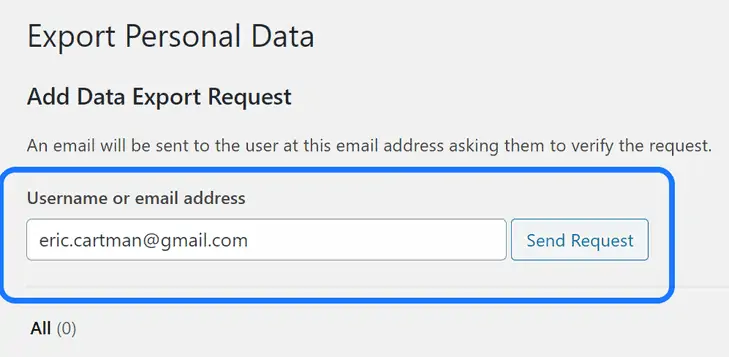
WordPress에서는 개인 데이터 지우기에 대해서도 동일한 접근 방식을 취해야 합니다.
설정
마지막으로 WordPress의 사이드바에 설정 옵션이 있습니다. 웹 사이트에 대한 다양한 조정 옵션을 제공합니다. 드롭다운 메뉴에는 일반, 쓰기, 읽기, 토론, 미디어, 영구 링크 및 개인 정보의 7개 버튼이 있습니다.
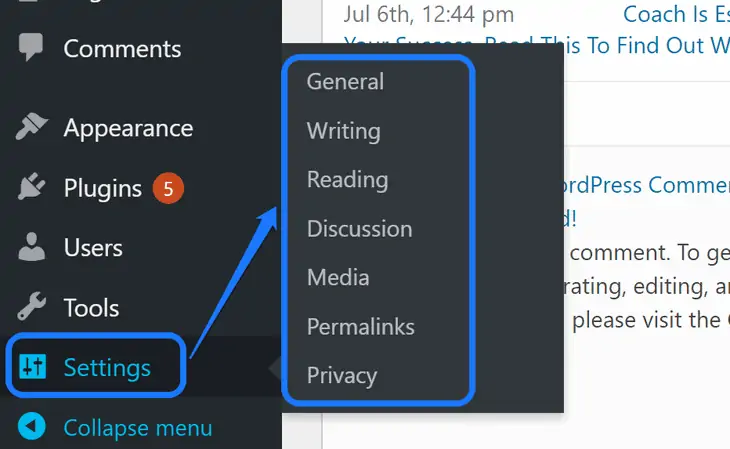
첫 번째 버튼은 일반 설정 인터페이스로 이동합니다. 일부 설정은 사이트 제목, 태그라인, URL, 시간대, 날짜 형식, 관리자 이메일 주소 등에 대한 것입니다. 편집을 마친 후 변경 사항 저장을 클릭할 수 있습니다.
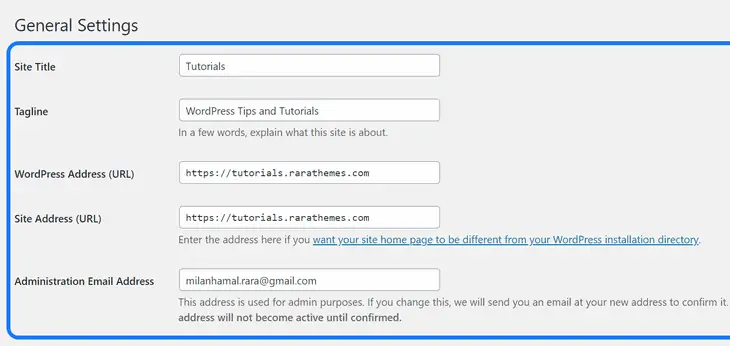
이 섹션의 다음 버튼은 쓰기입니다. 인터페이스에 들어가면 기본 게시물 카테고리, 형식 등에 대한 설정을 얻을 수 있습니다. 게다가, WordPress는 메일을 사용하여 콘텐츠를 게시하기 위해 이메일 주소와 로그인 자격 증명을 입력하기 위한 텍스트 상자를 제공합니다.
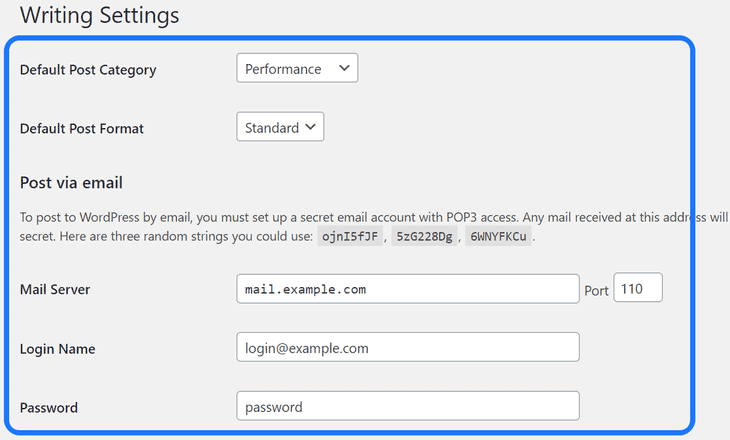
계속해서 읽기는 이 섹션의 세 번째 버튼입니다. 이 인터페이스는 홈페이지에 표시할 페이지와 같은 홈페이지와 관련된 설정을 제공합니다. 표시할 블로그 게시물 수를 선택할 수도 있습니다.
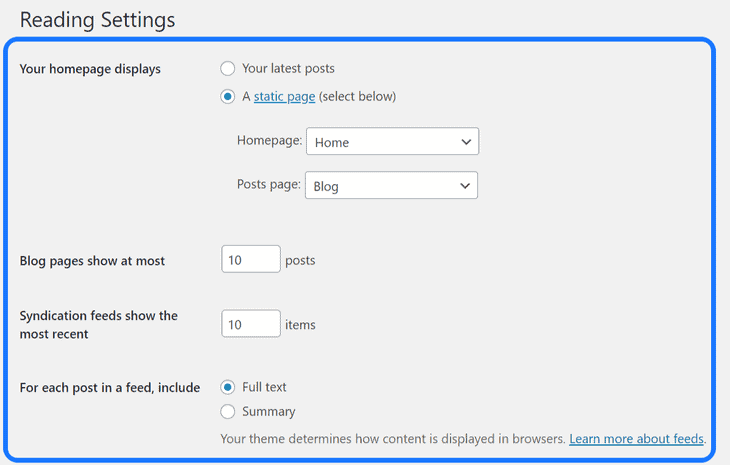
네 번째 옵션에서는 여러 토론 관련 설정을 얻을 수 있습니다. 여기에는 댓글 검토, 기본 게시물 설정, 아바타 등이 포함됩니다. 변경한 후에는 아래 스크린샷과 같이 변경 사항 저장 버튼을 클릭해야 합니다.
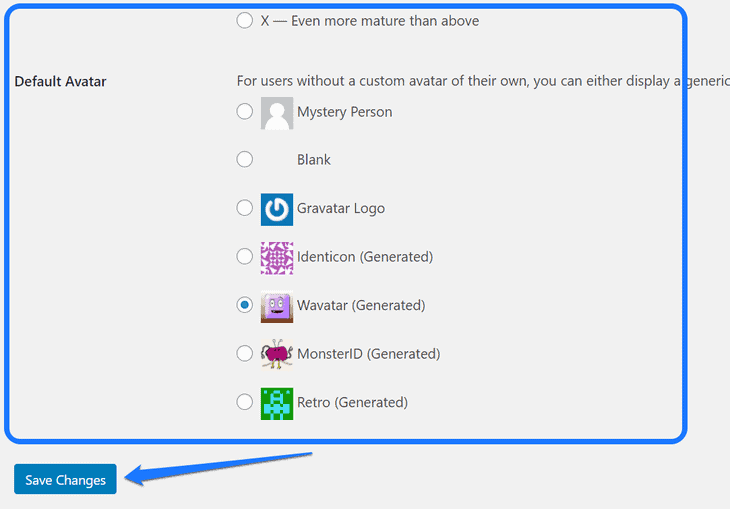
이제 설정의 드롭다운 메뉴에서 미디어를 클릭할 수 있습니다. 이 인터페이스를 사용하면 업로드 기능을 구성하고 이미지 크기를 사용자 지정할 수 있습니다. 치수(높이 및 너비)를 픽셀 단위로 삽입할 수 있습니다.

Permalink 버튼을 사용하여 게시물에 대한 사용자 정의 URL 구조를 선택할 수 있습니다. 또한 일반, 요일 및 이름, 게시물 이름 등과 같은 다양한 옵션을 제공합니다. 최적화된 URL은 사용성을 향상시키고 SEO를 위한 사이트를 향상시킵니다.
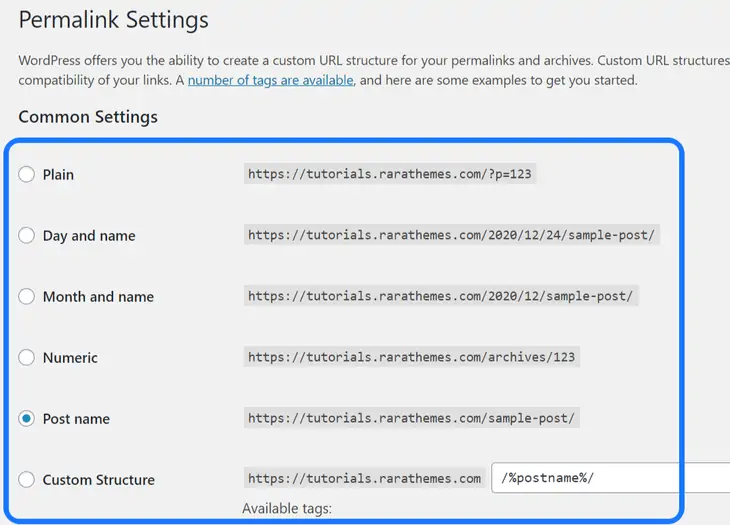
이 섹션의 마지막 옵션을 사용하면 개인 정보 보호 정책 페이지를 추가할 수 있습니다. 여기에서 새 페이지를 만들거나 목록에서 페이지를 선택하여 정책 콘텐츠로 간주할 수 있습니다.
기본 WordPress 로그인 URL을 변경하는 방법은 무엇입니까?
WordPress 관리자 패널의 기본 URL을 변경하는 것이 좋습니다. 이 접근 방식은 웹사이트의 해킹 시도를 방지합니다.
누군가 귀하의 WordPress 사이트에 들어가고 싶다면 기본 URL을 사용하여 로그인 페이지에 쉽게 도달할 수 있습니다. 이를 위해 해커는 웹사이트 주소 끝에 "wp-admin/"을 추가해야 합니다.
해커가 로그인 페이지에 도달하면 웹사이트가 해킹에 취약해집니다. 대시보드에 들어갈 수 없는 경우에도 해커는 수많은 로그인 시도로 사이트를 다운시킬 수 있습니다.
WPS Hide Login 플러그인을 사용하여 기본 URL을 변경하는 방법을 시연합니다. 이 경량 확장은 핵심 파일을 변경하지 않고 대시보드의 URL을 변경합니다.
웹사이트에 이 플러그인을 설치하려면 WordPress 대시보드에서 새 플러그인 추가 페이지로 이동하십시오. 거기에 도착하면 검색 상자에 제목을 입력하고 Enter 키를 누릅니다.

결과에 표시되는 첫 번째 옵션을 설치하고 활성화하십시오. 그런 다음 대시보드로 돌아가 왼쪽 사이드바의 설정 옵션을 검색해야 합니다. 드롭다운 메뉴가 나타날 때까지 마우스 커서를 그 위로 가져갑니다.
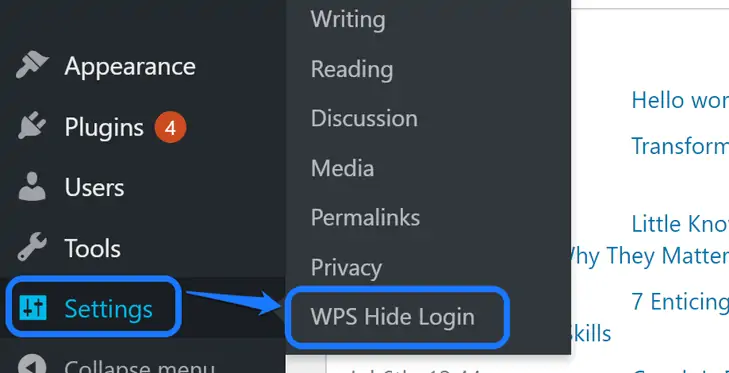
해당 메뉴에서 WPS 로그인 숨기기 버튼을 클릭해야 합니다.
이 작업은 일반 설정 페이지의 WPS 로그인 숨기기 섹션으로 이동합니다. 여기에 로그인 URL과 리디렉션 URL을 사용자 지정하기 위한 두 개의 텍스트 상자가 있습니다.
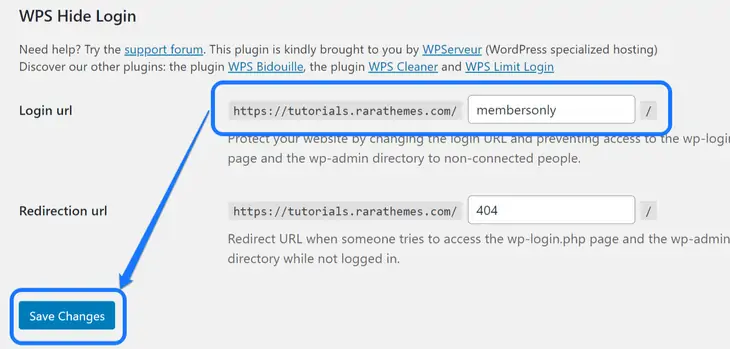
이 페이지에서 새 로그인 URL을 제공하십시오. 메모장이나 Google 문서 파일에 새 주소를 저장했는지 확인하세요. 그런 다음 이 페이지 하단에 있는 변경 사항 저장 버튼을 클릭해야 합니다.
WordPress 대시보드 모양을 사용자 정의하는 방법은 무엇입니까?
WordPress 관리자 패널의 모양을 변경하시겠습니까? 그렇다면 이 섹션은 완전히 사용자 정의된 대시보드를 얻는 데 도움이 됩니다.
가장 먼저 할 수 있는 일은 대시보드에 표시할 섹션을 선택하는 것입니다. 관리자 패널의 검은색 도구 모음 바로 아래에 있는 화면 옵션을 클릭하십시오.
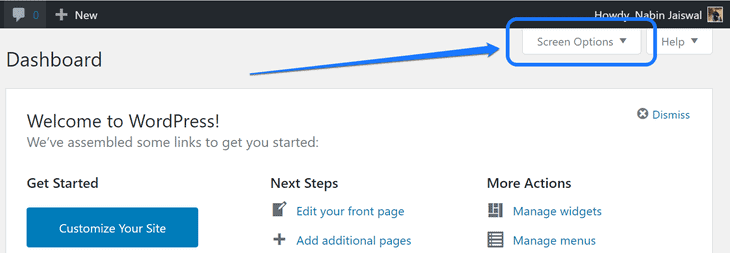
이 작업은 여러 요소가 있는 창을 엽니다. 모든 구성 요소의 측면에 상자가 있습니다. 이 상자 중 하나에 체크 표시를 삽입하면 해당 항목이 대시보드에 표시됩니다.
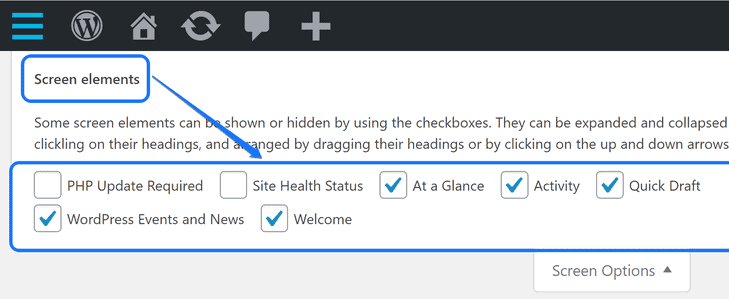
대시보드에 포함할 항목을 모두 선택하십시오. 그런 다음 화면 옵션 옵션을 다시 한 번 클릭하여 이 창을 닫습니다.
이 작은 변경 외에도 관리자 패널의 다른 여러 측면을 조정할 수 있습니다. 이를 위해서는 사용자 정의를 더 간단하게 만들 수 있는 강력한 WordPress 플러그인이 필요합니다.
Absolutely Glamourous Custom Admin을 사용하면 WordPress 대시보드의 여러 요소를 변경할 수 있습니다. 우선 관리 표시줄 항목을 숨기거나 변경하고, 사용자 정의 메뉴 항목을 추가하고, 기본 색상, 텍스트, 이미지 등을 편집할 수 있습니다.
웹사이트에 이 플러그인을 설치하려면 새 플러그인 추가 페이지를 방문하십시오. 오른쪽 상단의 검색창에 이름을 입력해야 합니다. 그런 다음 결과에서 첫 번째 옵션을 선택합니다.
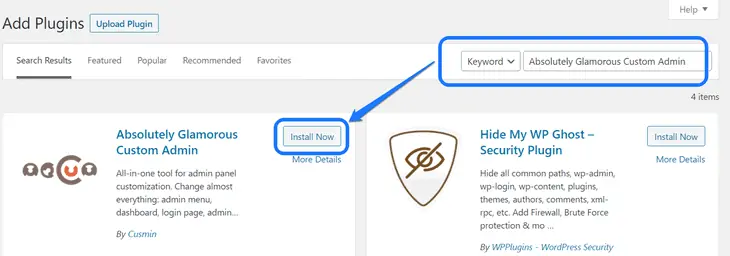
먼저 지금 설치를 클릭하고 잠시 기다리십시오. 활성화 옵션이 표시되면 해당 옵션도 클릭하십시오.
그런 다음 설치된 플러그인 페이지에 도달합니다. 여기에서 Absolutely Glamourous Custom Admin 확장을 검색해야 합니다. 이 플러그인이 표시되면 제목 아래의 설정 버튼을 클릭하십시오.
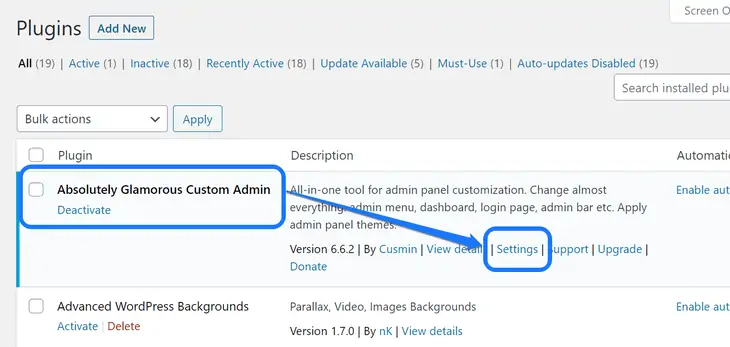
이제 이 플러그인의 편집 인터페이스로 들어갑니다. 이 영역에 표시되는 첫 번째 옵션 목록은 일반 설정에 대한 것입니다. 메뉴 모음에서 관리 표시줄, 바닥글, 대시보드 및 기타 섹션을 선택할 수 있습니다.
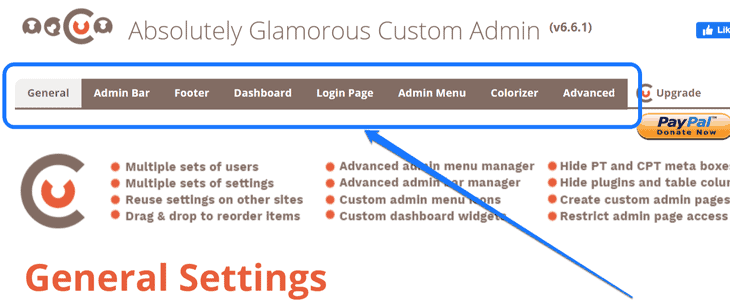
모든 섹션에는 강력한 사용자 정의 옵션이 있습니다. 아래 스크린샷에서 로그인 페이지 설정을 확인할 수 있습니다. 로그인 헤더 이름, 로그인 이미지 이름 및 기타 제목을 변경할 수 있습니다.
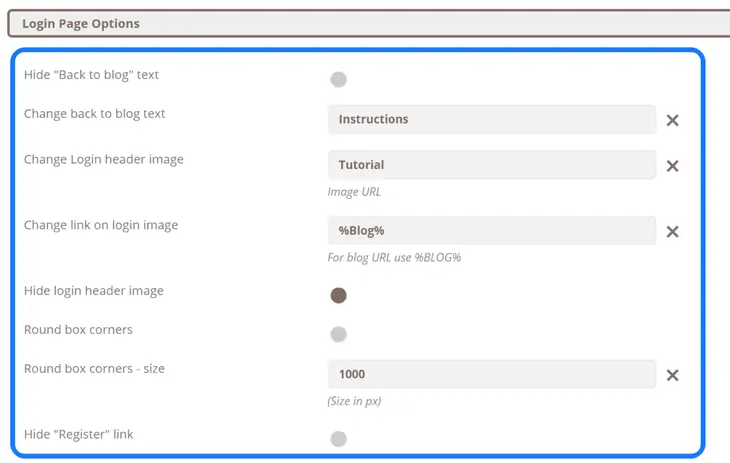
설정 사용자 지정을 완료한 후 끝까지 아래로 스크롤하고 변경 사항 저장을 클릭합니다.
WordPress 대시보드를 사용하여 페이지를 만들고 게시하는 방법은 무엇입니까?
위 섹션에서 웹사이트의 새 페이지를 만드는 방법을 간략하게 설명했습니다. 이제 첫 번째 웹 페이지를 만들고 편집하고 게시하는 전체 절차를 배우려고 합니다.
당신이 취해야 할 첫 번째 단계는 페이지 옵션 위에 마우스 커서를 가져가는 것입니다. 새로 추가를 클릭해야 하는 드롭다운 메뉴가 나타납니다.
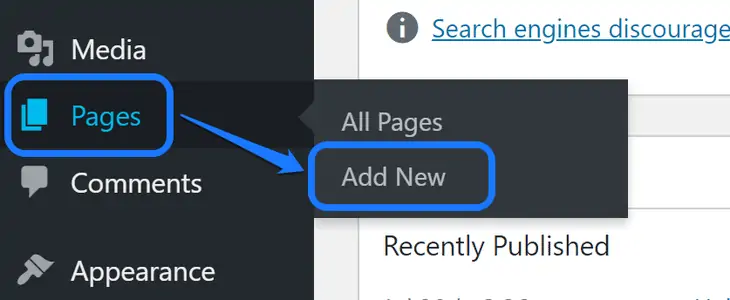
이 작업은 페이지 편집 인터페이스로 이동합니다. 이제 블록을 사용하여 콘텐츠를 추가해야 합니다. 왼쪽 상단 모서리에 있는 더하기(+) 아이콘을 클릭하고 드롭다운 메뉴에서 블록을 선택하십시오.
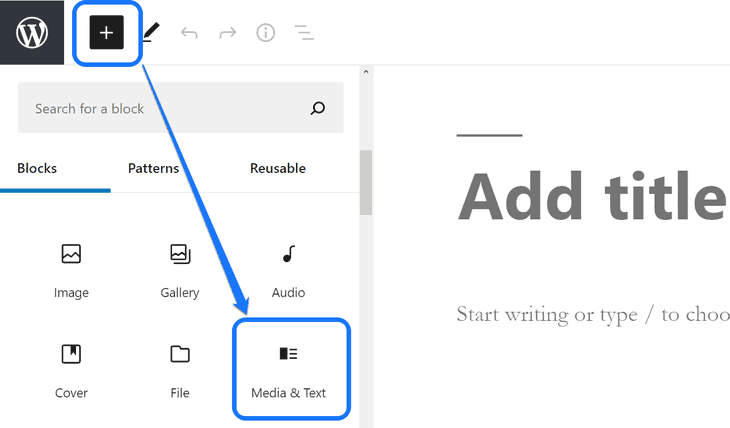
이 데모에서는 미디어 및 텍스트 블록을 선택했습니다. 그런 다음 새 미디어를 업로드하고 설명을 작성하고 제목을 추가할 수 있는 옵션이 제공됩니다. WordPress를 사용하면 여러 블록을 추가하여 페이지를 향상시킬 수 있습니다.
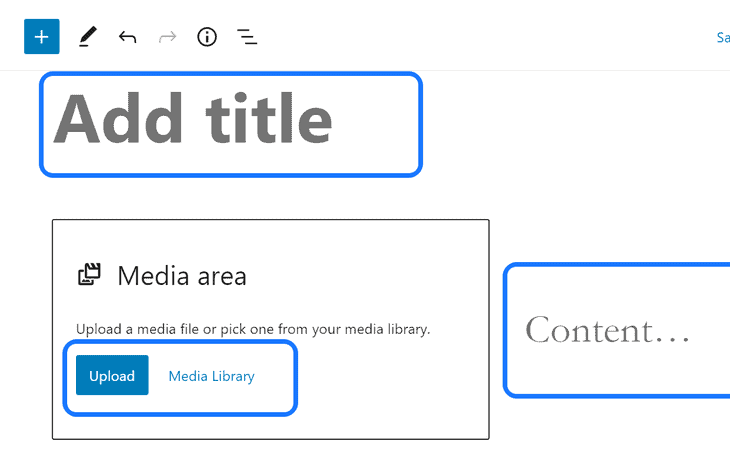
Now, you have to insert the content on your page. When you look at the top-right corner of this interface, you can see the settings icons. Please click on it to expand the customization menu and select the Block section.
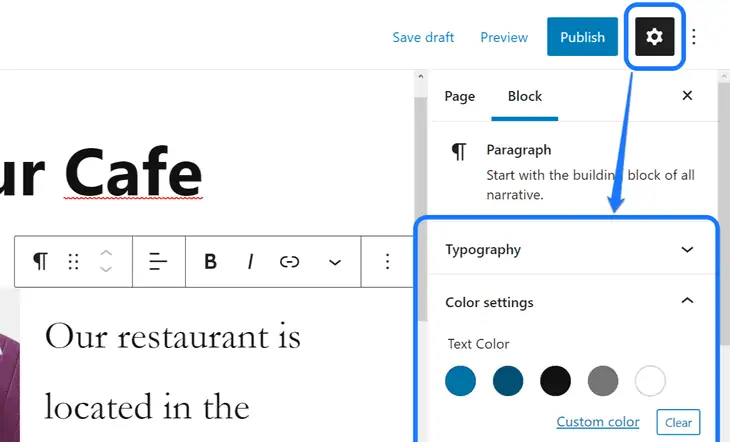
The above screenshot displays typography and color customization settings inside the drop-down menu. We suggest you enter the Page section as well. For that, click on the Page button, which is below the header bar.
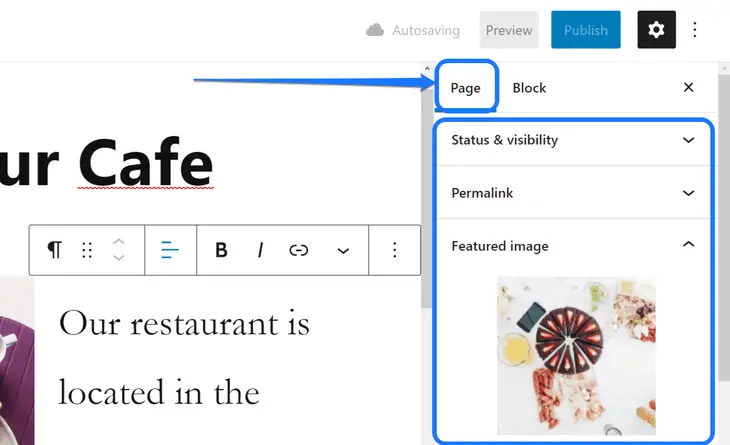
You can customize the page's permalink, featured image, and several other elements in the page section.
After you're satisfied with the content on that page, please click on Preview at the top-right corner. It displays the demo of your newly created webpage.
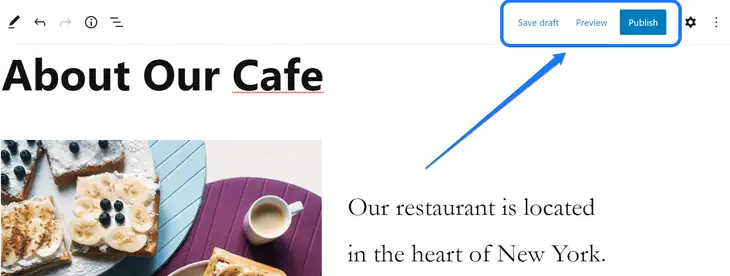
We suggest you click the Save draft button for making changes later. However, if you don't want to make further changes, please click on the Publish button.
With this action, you've successfully published your first page on your website.
Frequently Asked Questions (FAQs) On WordPress Admin Dashboard
Q. What could be slowing down my WordPress admin dashboard?
A. One of the common reasons that slow down your WordPress dashboard is the overload of media content. The next reason could be the use of resource-heavy plugins. You may want to replace those plugins with their lightweight alternatives.
Q. What resources do I need before entering the WordPress dashboard?
A. Usually, the first requirement is a hosting account. You also need to install the WordPress CMS on your cPanel. You should also have the login credentials sent by your hosting provider.
Q. What is the role of an administrator in the WordPress dashboard?
A. The administrator has complete control of the WordPress admin panel and can make all the required changes. Besides, they are free to add or remove other users to the WordPress dashboard.
Q. Can I disable the toolbar display in the WordPress admin panel?
A. 네. You can disable the display of your WordPress toolbar by visiting the Your Profile page. In this interface, uncheck the box that reads “Show Toolbar” and save the settings.
Q. 워드프레스 관리자 패널 URL은 어떻게 기억하나요?
A. 사용자 정의 URL을 사용하여 WordPress 패널에 액세스할 때 주소를 기억하기 어려울 수 있습니다. 따라서 Google 문서에 주소를 저장하거나 웹 브라우저에서 로그인 페이지를 북마크에 추가하는 것이 좋습니다.
마무리!
WordPress 관리 대시보드를 탐색하고 싶으십니까? 이 블로그를 읽고 나면 웹사이트의 모든 설정을 사용자 지정할 준비가 된 것입니다. 바로 WordPress를 사용하여 원하는 사이트를 만드는 것이 좋습니다.
이 콘텐츠 관리 시스템(CMS)에 대해 자세히 알고 싶다면 댓글 섹션에 언급해 주세요. 질문을 해결하고 WordPress 패널에 대한 보다 심층적인 통찰력을 제공하도록 도와드리겠습니다.
WordPress에 관한 더 유용한 기사를 읽고 싶다면 다음을 참조하세요.
- WordPress 키보드 단축키에 대한 궁극적인 가이드
- 비즈니스 성장을 위한 WordPress 리소스
